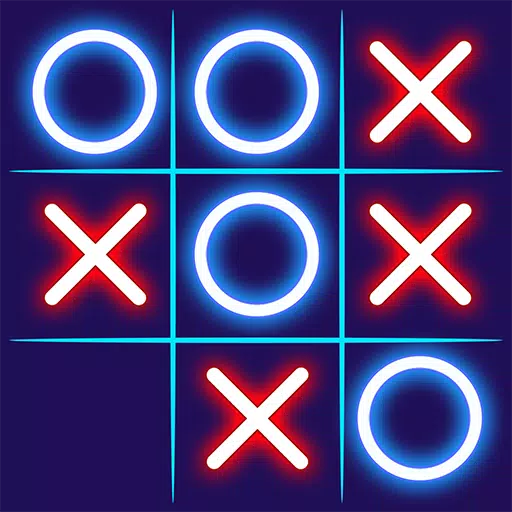Optimaliseer je Marvel Rivals gameplay: een gids voor de beste instellingen
Marvel Rivals levert spannende, snelle gevechten met iconische Marvel-helden en verbluffende beelden. Hoewel goed geoptimaliseerd, kan het verfijnen van uw instellingen de vloeiendheid en controle van het spel aanzienlijk verbeteren. In deze handleiding wordt beschreven hoe u de weergave-, grafische en audio-instellingen kunt aanpassen om het potentieel van uw hardware te maximaliseren en uw innerlijke superheld te ontketenen.
Opmerking: Instellingen die hier niet expliciet worden vermeld (Binds, Toegankelijkheid, Sociaal) worden overgelaten aan persoonlijke voorkeur.
Marvel Rivals: optimale weergave-instellingen
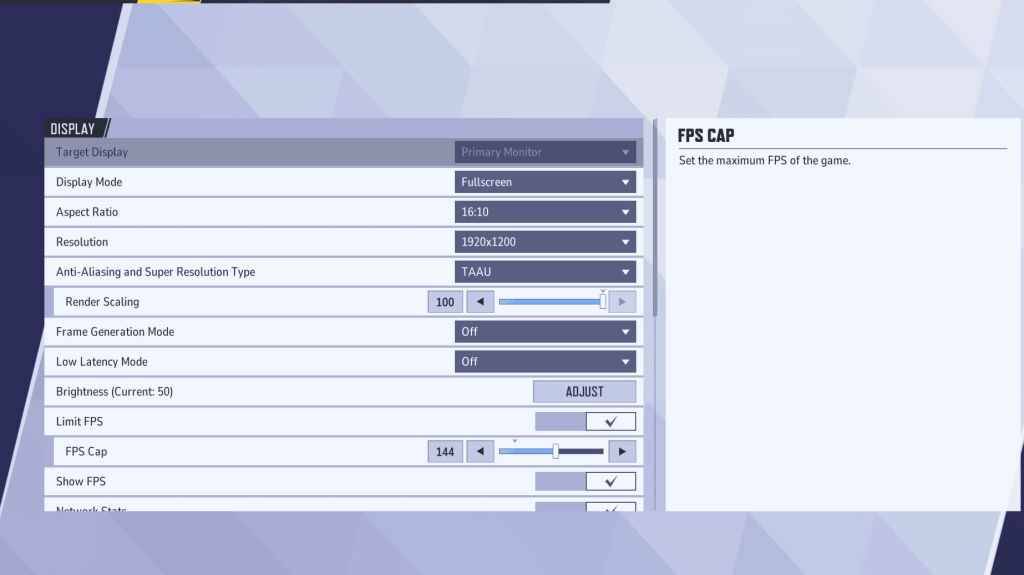
Begin met de fundamentele weergave-instellingen. Volledig scherm wordt aanbevolen voor serieuze spelers, omdat alle systeembronnen aan het spel worden besteed, waardoor de FPS wordt gemaximaliseerd en afleidingen worden geminimaliseerd. Randloze venstermodus biedt multitaskinggemak, maar kan de FPS enigszins verlagen en invoervertraging introduceren.
| Setting | Description | Best Setting |
|---|---|---|
| Display Mode | How the game is displayed. | Fullscreen (prioritizes performance); Borderless Windowed (easier multitasking) |
| Resolution | Game resolution. | Monitor's Native Resolution |
| Aspect Ratio | Game aspect ratio. | Monitor's Native Aspect Ratio |
| Anti-aliasing & Super Resolution | Anti-aliasing and resolution scaling technologies. | Experiment to find optimal balance of performance and visuals |
| Frame Generation | Frame generation technology. | Off |
| Low Latency Mode | Reduces input lag (Nvidia GPUs only). | On + Boost (if available) |
| V-Sync | Synchronizes frame rate with monitor refresh rate; may introduce input lag. | Off |
| Limit FPS | Caps maximum frame rate. | Monitor's refresh rate |
| Show FPS | Displays FPS on-screen. | On |
| Network Stats | Displays network statistics. | On |
Marvel Rivals: optimale grafische instellingen
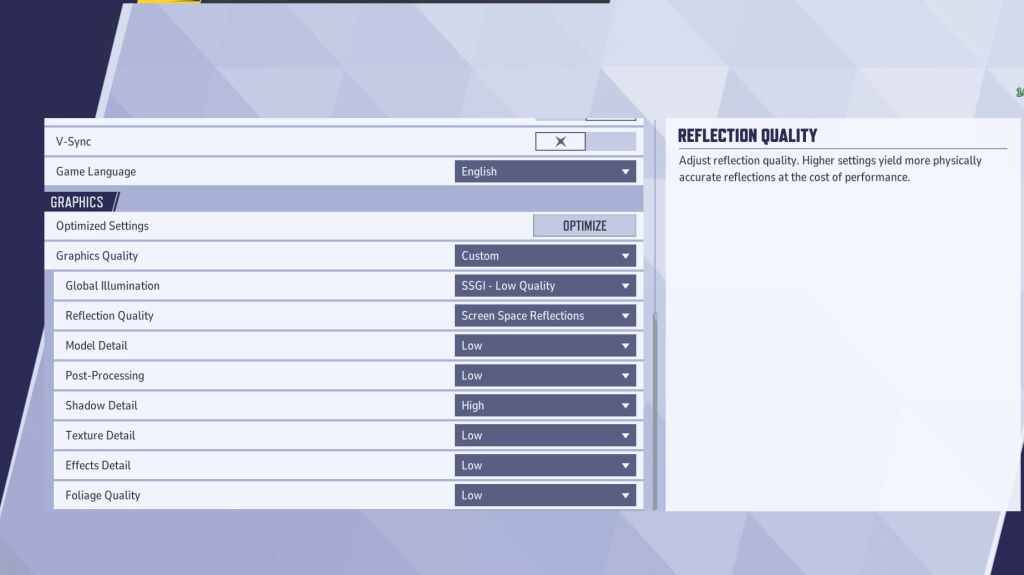
Grafische instellingen hebben een grote invloed op de prestaties. Geef prioriteit aan prestaties boven visuele betrouwbaarheid voor competitief spel, en stel de meeste opties in op Laag voor een soepelere, responsievere gameplay. Geavanceerde pc's kunnen experimenteren met de instellingen Medium of High voor verbeterde beelden.
| Setting | Description | Best Setting |
|---|---|---|
| Graphics Quality | Preset adjusting multiple visual settings. | Custom |
| Global Illumination | Simulates light bouncing; impacts performance. | SSGI – Low Quality |
| Reflection Quality | Clarity and realism of reflections. | Screen Space Reflections |
| Model Detail | Complexity and realism of models. | Low |
| Post-Processing | Additional visual effects (motion blur, depth of field). | Low |
| Shadow Detail | Sharpness and quality of shadows. | High |
| Texture Detail | Resolution of in-game textures. | Low |
| Effects Detail | Quality of visual effects (explosions, abilities). | Low |
| Foliage Quality | Density and detail of environmental elements. | Low |
Schakel muisversnelling uit in zowel de game- als de Windows-instellingen voor verbeterde richtprecisie.
Marvel Rivals: optimale audio-instellingen
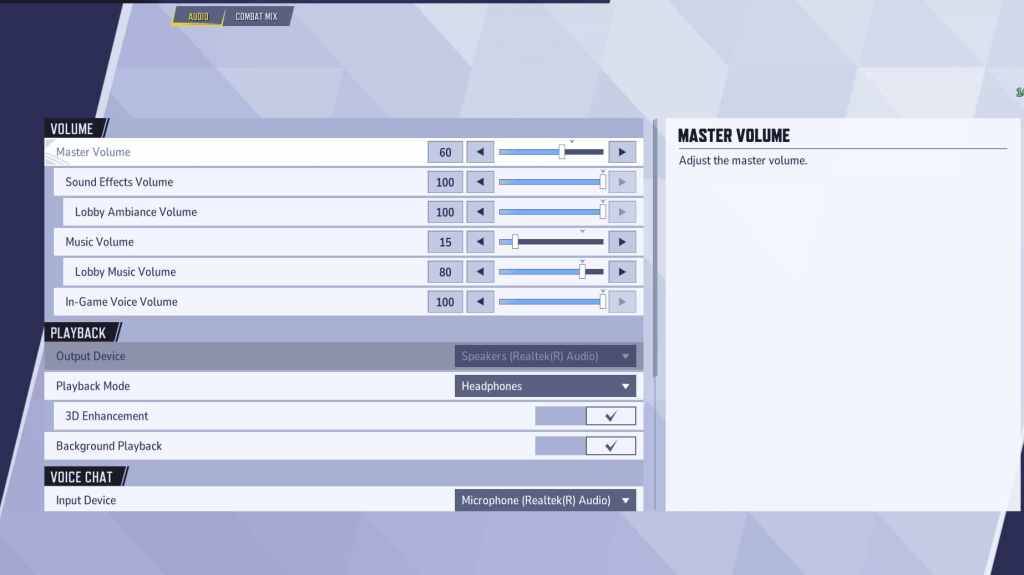
Audio verbetert de gameplay aanzienlijk. Schakel 3D-verbetering in voor verbeterd ruimtelijk geluid, wat helpt bij het lokaliseren van vijandelijke locaties en vaardigheden. Gebruik HRTF (indien beschikbaar) voor verdere verbetering van de audiosignalen. Pas het volumeniveau aan uw voorkeur aan.
Volgende: Bekijk de beste teamvaardigheden in Marvel Rivals!
 Thuis
Thuis  Navigatie
Navigatie






 Laatste artikelen
Laatste artikelen
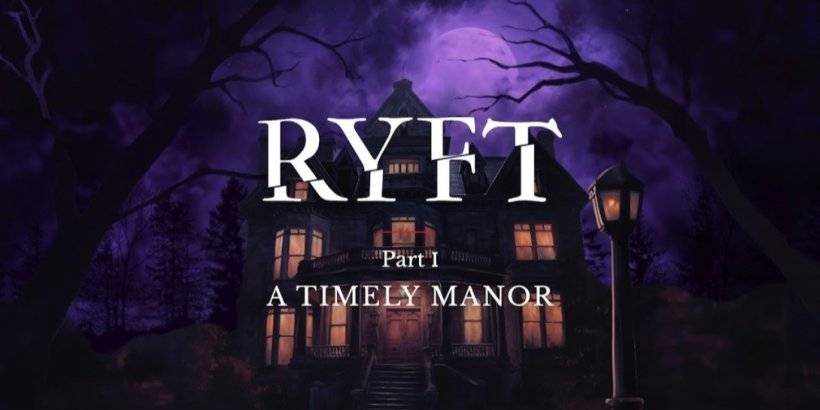








 Nieuwste spellen
Nieuwste spellen